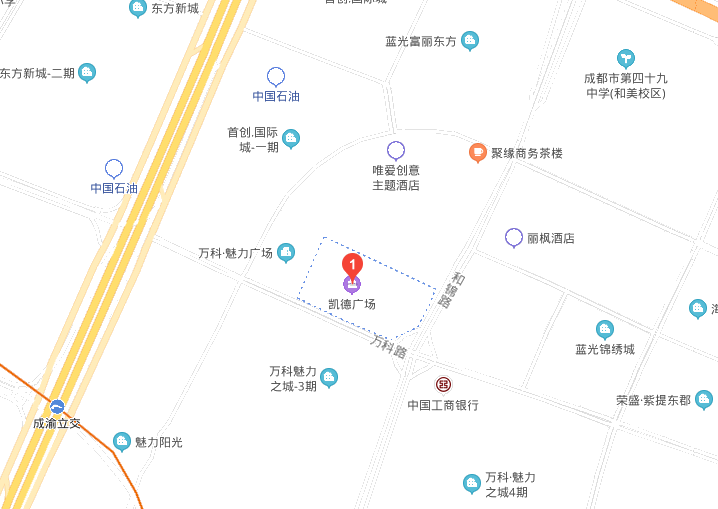Juniper防火墙故障分析解决、备份及恢复详细步骤
作者 发表日期:2021-07-12 10:05:30 浏览次数:实际工作中为防止Juniper防火墙设备故障情况下造成网络中断,保障用户业务不间断运行,现针对Juniper防火墙故障情况下的快速恢复做具体描述。
一、设备重启动:Juniper防火墙在工作期间出现运行异常时,如需进行系统复位,可通过console线缆使用reset命令对防火墙进行重启,重启动期间可以在操作终端上查看防火墙相关启动信息。
二、操作系统备份:日常维护期间可将防火墙操作系统ScreenOS备份到本地设备,操作方式为:启动tftp 服务器并在命令行下执行:save software from flash to tftp x.x.x.x filename。
三、 操作系统恢复:当防火墙工作发生异常时,可通过两种方式快速恢复防火墙操作系统,命令行方式:save software from tftp x.x.x.x filename to flash,或通过web方式:Configuration > Update > ScreenOS/Keys下选中Firmware Update (ScreenOS)选项,并在Load File栏选中保存在本地的ScreenOS文件,然后点击apply按钮,上传ScreenOS后防火墙将自动进行重启。
四、配置文件备份:
日常维护期间可将防火墙配置信息备份到本地以便于故障时的恢复,操作方式有三种:
1、启动tftp 服务器并在命令行下执行:save config from flash to tftp x.x.x.x filename。
2、通过超级终端远程telnet/ssh到防火墙,通过log记录方式将get config配置信息记录到本地。
3、通过web页面进行配置文件备份:Configuration > Update > Config File,点击save to file。
五、配置文件恢复:
防火墙当前配置信息若存在错误,需进行配置信息快速恢复,操作方式有三种:
1、启动tftp 服务器并在命令行下执行:save config from tftp x.x.x.x filename to flash,配置文件上传后需执行reset命令进行重启。
2、 通过web页面进行配置文件恢复:Configuration > Update > Config File,选中Replace Current Configuration,并从本地设备中选中供恢复的备份配置文件,点击apply后系统将进行重启动使新配置生效。
3、通过超级终端远程telnet/ssh到防火墙,通过unset all 命令清除防火墙配置,并进行重启,重启后将备份的配置命令粘贴到防火墙中。
六、恢复出厂值:console线缆连接到防火墙,通过reset命令对防火墙进行重启,并使用防火墙的16位序列号作为账号/口令进行登陆,可将防火墙配置快速恢复为出厂值。
七、硬件故障处理:
当 防火墙出现故障时,且已经排除配置故障和ScreenOS软件故障,可通过NSRP切换到备用设备来恢复网络运行,并进一步定位硬件故障。切换方式为1、 拔掉主用防火墙的上下行网线(仅在设备关闭电源的情况下,才需要拔掉该设备的HA连线),防火墙将自动进行主备切换。2、或在主用设备上执行:exec nsrp vsd-group id 0 mode backup,手动执行防火墙主备切换。
八、设备返修(RMA):如经Juniper公司确认防火墙发生硬件故障,请及时联系设备代理商。设备代理商将根据报修流程,由Juniper公司对保修期内的损坏部件或设备进行RMA(设备返修)。